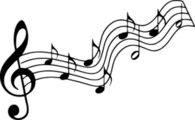今大注目のSpotifyとは?!できること・使い方を徹底解明!
世界でシェアNo.1の音楽サービスSpotifyの使い方を徹底解剖します。他の音楽サービスとの違い、便利な使い方、サービスの魅力について伝えていきます。
無料?有料?
Spotifyのアプリ自体は無料でダウンロードする事が出来ます。使用するには「ユーザー登録」を行い、「無料プラン」と「有料プラン」のいずれかの設定をする必要があります。
「有料プラン」「無料プラン」でそれぞれ出来る事・出来ない事の比較をしていきます。
無料プランでできること
「無料プラン」で出来る事は以下の通りです。
| 料金 | 無料 |
| シャッフル再生 | ○ |
| バックグラウンド再生 | ○ |
| オンデマンド再生 | 数十秒ならOK フル再生シャッフルのみ |
| スキップ再生 | 制限あり |
| 広告表示 | あり |
| オフライン再生 | ☓ |
赤字の部分が「無料」では機能に「制限」がかかってる部分になります。
- 「オンデマンド再生」と言うのは、アルバム、プレイリストに含まれる聴きたい曲を選んで再生するのですが、「無料プラン」では30秒程度しか聞けません。でもアルバム、プレイリストをまるごと「シャッフル再生」する分には「全曲フル」で聴くことは出来ます。
- 「広告表示」は4〜5曲再生する毎に曲間にCMが流れます。CMは15〜30秒程度音声で流れます。
- 「スキップ再生」とは好みじゃない曲がかかった時に曲をスキップする機能ですが、「無料プラン」ではこの機能に回数制限がかかります。1時間の間に6回までです。
- 「オフライン再生」とは聴きたい曲、アルバム、プレイリストはスマホにダウンロードしてオフラインで聴く機能です。「無料プラン」ではこの機能が使えません。サーバーから通信しながら音楽を聴く分には問題ないですが、Wifiでなければ通信量が発生します。
ここまでの制限はスマートフォンのアプリを使用する場合の「無料プラン」での制限になります。
PC、タブレットの場合
スマートフォン・アプリとは制限機能が少し異なります。
- 「オンデマンド再生」出来るし、「スキップ制限」もありません。ただし一ヶ月15時間までの使用制限があります。
- 広告が表示され、非表示に出来ません。
有料プランでできること
「有料プラン」で出来る事は以下の通りです。
| 料金 | 有料 |
| シャッフル再生 | ○ |
| バックグラウンド再生 | ○ |
| オンデマンド再生 | ○ |
| スキップ再生 | 制限なし |
| 広告表示 | なし |
| オフライン再生 | ○ |
「無料プラン」で制限がかかっていたものが全て解消されるのが「有料プラン」になります。
プレイリストって?
プレイリストで何ができるの?
Spotify(スポティファイ)には多数のプレイリストがあります。Apple Musicとかと比較してもプレイリストの多さはSpotify(スポティファイ)が圧倒的です。
なぜそれほど数が多いのか? それはジャンルだけでなく、気分、シチュエーション、office、ワークアウト、音楽フェス等の特殊なジャンル分けがあります。他のストリーミング・サービス同様にJ-OP、ROCK、R&Bという音楽ジャンルわけもあります。
それぞれをジャンル分けした中でも更に細分化していきます。例えば「音楽フェス」というジャンルの下には「FUJIROCK FES」「COUNTDOWN FES」「AP BANK FES '19」など、各FES単位でプレイリストがあったりします。
色んなテーマで作られたプレイリストを見つけ、自分のTPO、気分、好きなテーマに合ったプレイリストを見つけて、楽しむ事が出来ます。
日本でサービスしているSpotifyの選曲は基本「日本のリスナーに向けた曲」のセレクトが多いので、心配はありません。
「フォロー」機能について
プレイリストの数が多いので、「お気に入りの曲」を見つけ後に、また探すのが大変です。そんな時にはプレイリスト画面に「フォロー」ボタンが表示されてますので、それを「フォロー中」にしておくと良いです。
そうすると、「フォロー」したプレイリストは「My Library」に表示されるようになります。「フォロー」したプレイリストは同じ様に探さなくても「My Library」登録されているので、そこから選択出来るようになります。
この「フォロー」機能はプレイリスト以外にも使えて、「ステーション」「ソング」「アルバム」「アーチスト」でも使えます。
それぞれの場所で「フォロー」状態を「フォロー中」にすることで、プレイリスト同様に「My Library」に保存されます。
「フォロー」と「いいね」が選択出来ますが、どちらも「お気に入り」を設定するものだと覚えておけば良いです。
日本で人気のプレイリスト
2018年の結果では次のプレイリストが日本では人気でした。
1. 平成ポップヒストリー
2. Spotify Japan 急上昇チャート
3. On Replay – メガヒット・リプレイ-
4. Sleep
5. Top Hits Japan
海外で人気の楽曲
海外では2018年のプレイリスト・ランキングは発表されてませんが、アーチストとしては次の方たちの楽曲が人気でした。
世界で最も再生されたアーティスト
1. Drake(ドレイク)
2. Post Malone(ポスト・マローン)
3. XXXTENTACION(XXXテンタシオン)
4. J. Balvin(J.バルヴィン)
5. Ed Sheeran(エド・シーラン)
世界で最も再生された女性アーティスト
1. Ariana Grande(アリアナ・グランデ)
2. Dua Lipa(デュア・リパ)
3. Cardi B(カーディ・B)
4. Taylor Swift(テイラー・スウィフト)
5. Camila Cabello(カミラ・カベロ)
世界で最も再生されたグループ
1. Imagine Dragons(イマジン・ドラゴンズ)
2. BTS(防弾少年団)
3. Maroon 5(マルーン5)
4. Migos(ミーゴス)
5. Coldplay(コールドプレイ)
Spotifyを使いこなすための設定
Spotifyには細かい設定はそれ程ありません。「設定画面」はありますが、個別に設定が必要な項目は殆どありません。基本的にはデフォルトの設定で問題ありません。
ただ、もう少し便利にSpotifyを使いこなす為の設定のコツがあるので、次に紹介します。
便利機能① 見やすい履歴管理
Spotify(スポティファイ)では多くの楽曲、プレイリストなど検索して使った後に、「さっき聴いたあの曲は・・・」となる場面があると思いますが、簡単に見つけられような仕組みになってます。
①Search画面
ここでは最近検索した、アーチスト、プレイリストが出ますのでそこからたどれます。
②My Library画面
この画面の下の方に「最近再生した曲」として、プレイリスト、アーチスト、アルバムが履歴として残ってます。30件分は残ってるので、数日前に聴いたものへのアクセスも出来ます。
③自分の視聴統計の確認
これが一番驚きの機能ですが、自分の視聴傾向を統計し、集計した結果をWebページで確認出来ます。これはアプリの機能ではありませんが、Spotify(スポティファイ)公式の下記のサイトを見て自己分析出来ちゃいますから驚きの機能です。
https://spotify.me/ja
この機能はApple Music、Amazon Musicにはありません。
便利機能② お気に入りして好きなアーティストをチェックしよう
曲を聴いていて「お気に入り」の曲が見つかったらリピートしたくなります。その「お気に入り」を簡単に登録しておく設定があります。
「再生画面」なら曲名の横に「ハートマーク」があります。「曲」や「プレイリスト」画面の右端に「…」のマークがあります。ここを押すと「いいね!」項目があります。
これを押すだけです。そうすると、「My Library」の「お気に入りの曲、プレイリスト」が登録されているので、次からはそこからアクセスすれば良いです。
「お気に入り」を解除したい時は「いいね!」「ハートマーク」をもう一度押すと解除されます。
便利機能③ ジャンルや気分で音楽を決めよう
「Search」画面からはジャンルや気分で選べるようになっています。そこを選んで中に入って行くと、そのテーマに沿った詳細なプレイリストがいくつも出てきます。
SpotifyにはApple Music,Amazon Musicとは異なるジャンルがあるので、いくつかピックアップしてみます。日本でサービスしてるSpotifyは基本は日本のリスナーに向けたプレイリストが多いです。
- アーティスト・・・アーティスト自身が作ったプレイリスト、Spotifyオススメの旬なアーティストの人気曲をまとめたプレイリストが入っています。
- ムード・・・季節、気分、場所、時間帯、カフェ気分、街歩き、朝のK-POP,天気など色んな場面を想定してプレイリストは入ってます。
- 音楽フェス・・・「SUMMER SONIC」「FUJI ROCK」「ULTRA JAPAN」など日本の著名な音楽フェスで出演したアーチストのプレイリストになります。
- フォーカス・・・読書、仕事、ヨガなどなにかの作業に集中している時の「それぞれの作業」に合わせたプレイリストになります。
- ディスカバー・・・これは貴方がこれまで聴いてきた曲、アーティストからSpotifyが分析して、この曲、アーティストも好きだろうとAIが予想して作りだしたプレイリストになります。
お気に入りのプレイリストを見つけよう
Spotifyを使いこなすコツは「プレイリスト」にあります。
また、この「プレイリスト」は「生きて」います。
Spotifyはセンスの良い音楽を選ぶためのキュレーターが存在する会社です。同じ「プレイリスト」を聴いていても、一週間後には曲が入れ替わっていたりします。
「プレイリスト」が細かいテーマで別れています。自分が「お気に入り」のテーマを見つけたら、いつもそれを聴いていても良いです。
一週間経つと、同じテーマでも曲が入れ替わっているという嬉しい驚きがあるのがSpotifyの良いところです。
ちなみに私が一番オススメするプレイリストは
Authentic Covers
と言う、日本の名曲のカバー集です。
- 1
- 2